MBR分區怎么改GPT分區?mbr轉gpt無損轉換教程電腦
導讀:電腦知識電腦知識最近很多小伙伴都在問MBR分區怎么改GPT分區?MBR的時代快要結束了,64位系統也是以后的趨勢,大容量硬盤也是一種趨勢,如果主板支持建議轉換。另外在不篇文章中電腦技術網sony電腦技術熱線。

最近很多小伙伴都在問MBR分區怎么改GPT分區?MBR的時代快要結束了,64位系統也是以后的趨勢,大容量硬盤也是一種趨勢,如果主板支持建議轉換。另外在不篇文章中咱不談主板BIOS支持,不談主板相關設置,不談系統相關支持,今天就帶來這個mbr轉gpt無損轉換教程。
mbr轉gpt無損轉換教程
我們以系統WIN7 64位為例,當前磁盤模式:MBR;分區模式:MBR;引導模式:MBR引導。我們要無損地把它轉換為:磁盤模式:GPT;分區模式:GPT;引導模式:EFI(uefi)引導,并保證不做系統的情況下正常啟動WIN7 64位操作系統。
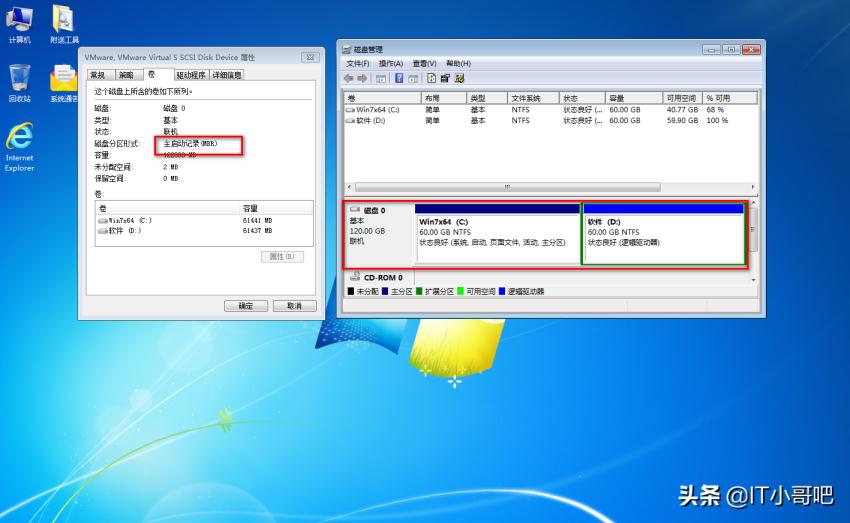
mbr轉gpt準備工作:
一個PE啟動盤(以優啟通為例)
mbr轉gpt詳細步驟:
- seo網站優化培訓U盤插入電腦,開機進入WINPE。-
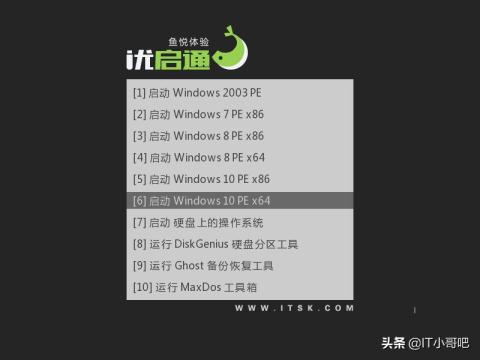
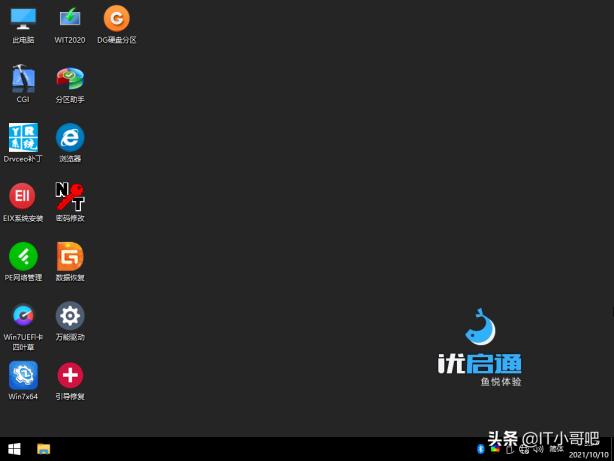
- 打開桌面的DG硬盤分區工具(DiskGenius)
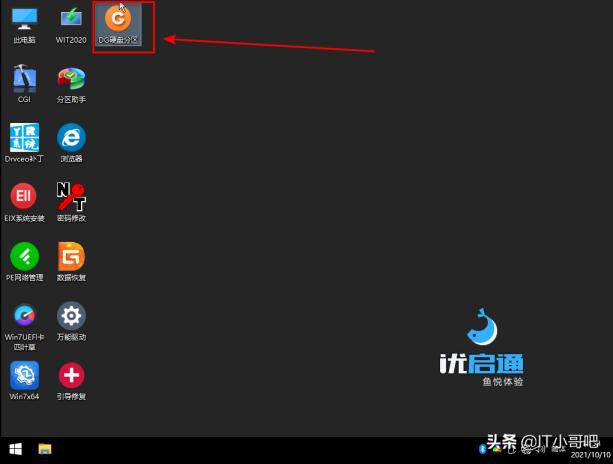
- 這是我原來的分區模式
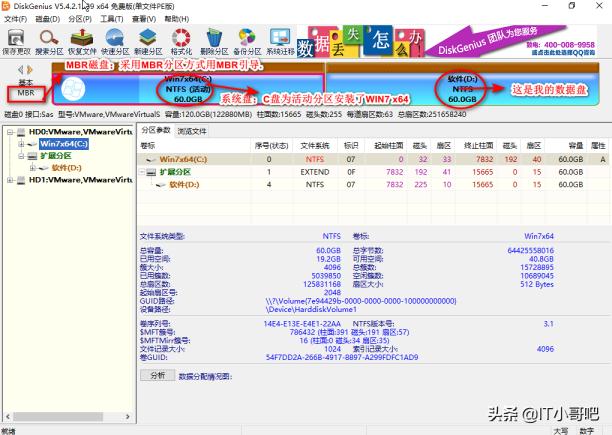
- 接下來進入轉換操作:
創建過GPT分區的大家應知道,創建過程中會有兩個特殊的分區ESP和MSR,ESP這個分區是用來存放系統引導的,啟動系統用的。MSR這個是一個保留的分區,這個不清楚是干啥的。我從其它電腦抓來GPT分區讓大家看看,如下圖
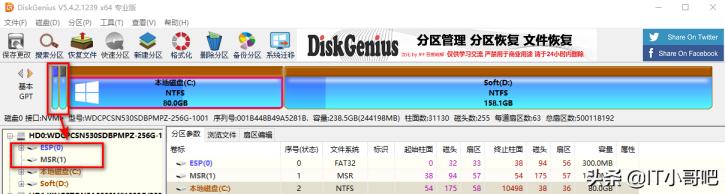
我們需要創建GPT網seo優化趨勢這兩個分區,一般ESP分區容量大小300M左右,MSR分區容量大小128m左右,最少需要428M的空間,建議大家直接分個500-800M。由于我們MBR磁盤全是滿的,那么我們接下來通過調整分區,創建一個空閑的空間。這里需要注意:不要調整系統盤,可能到最后會提示分區表錯誤,系統無法啟動的尷尬。這里有兩個盤,C盤系統盤,和D盤,我選擇調整D盤。
右擊我的D盤——調整分區大小(Ctrl+F11快捷鍵)
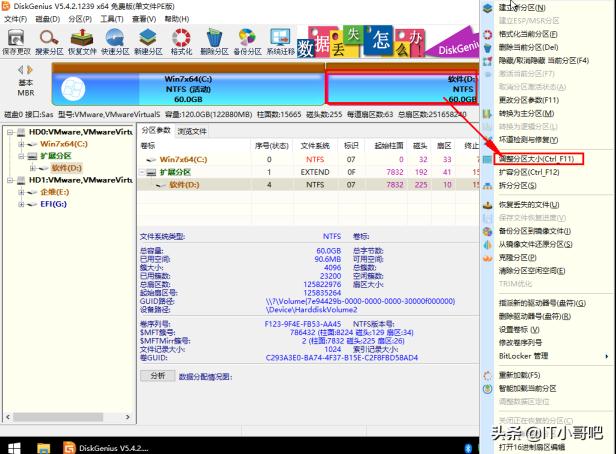
聲明: 本文由我的SEOUC技術文章主頁發布于:2023-06-01 ,文章MBR分區怎么改GPT分區?mbr轉gpt無損轉換教程電腦主要講述電腦知識,分區,MBR分區怎么改GPT分區?mbr轉gpt無網站建設源碼以及服務器配置搭建相關技術文章。轉載請保留鏈接: http://www.bifwcx.com/article/news_14223.html
















